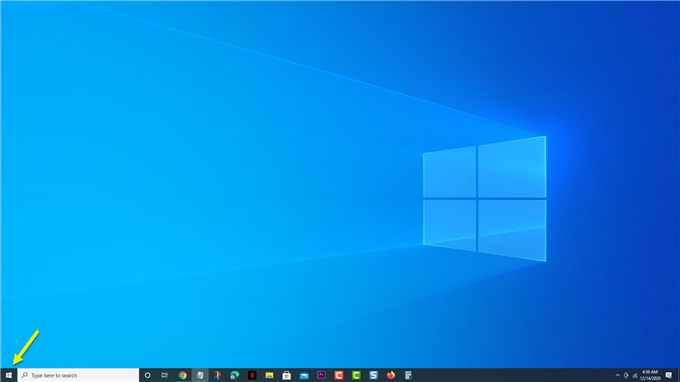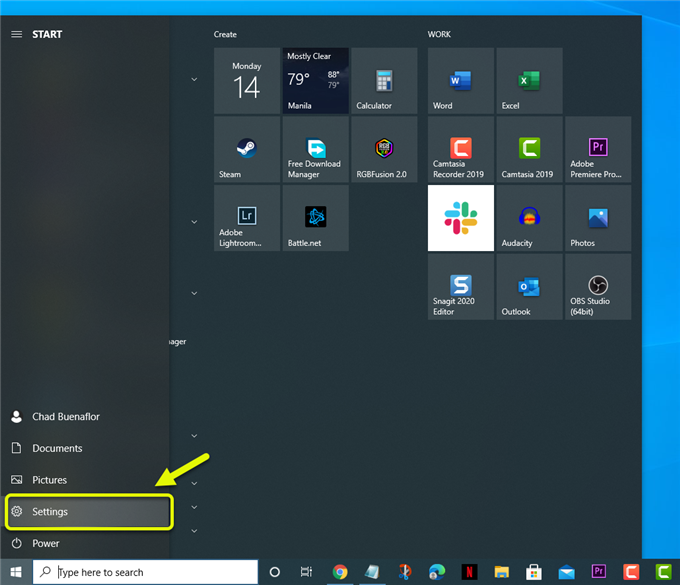Du kan enkelt ta bort Adrozek-skadlig kod med Microsoft Defender på din dator. Du måste manuellt uppdatera säkerhetsprogramvarans definitioner av säkerhetsprogramvaran så att den kan täcka de senaste hoten. När du är uppdaterad ska du köra en offline-skanning. Det är också bäst att installera om webbläsaren.
Adrozek är ett skadligt program som fungerar genom att injicera annonser i webbläsarens sökmotorresultat. Det påverkar Google Chrome, Microsoft Edge och Mozilla Firefox och har för närvarande infekterat hundratusentals Windows-datorer. Förutom att infoga irriterande annonser är dess verkliga hot dess förmåga att stjäla inloggningsinformation.
Vad ska du göra när din dator är infekterad med Adrozek-skadlig programvara
Ett av de senaste onlinehoten som infekterar tusentals datorer varje dag är Adrozek-skadlig programvara. Under sin topp i augusti förra året kunde den infektera så mycket som 30 000 datorer dagligen. En infekterad dator visar flera obehöriga annonser på webbsidor som specifikt väljs av en fjärrserver. Om din dator är infekterad är det här vad du behöver göra.
Steg 1: Uppdatera definitionerna av Microsoft Defender för att skydda mot Adrozek-skadlig kod
Det första du behöver göra är att se till att säkerhetsprogramvaran kan upptäcka och ta bort de senaste hoten.
- Klicka på Start-knappen.
- Klicka på Inställningar.
- Klicka på Update & Security
- Se till att klicka på Windows Update i den vänstra rutan.
- Klicka på knappen Sök efter uppdateringar.
Steg 2: Kör en offline-skanning med Microsoft Defender för att ta bort Adrozek-skadlig kod
När definitionerna har uppdaterats bör du fortsätta med att köra offline-genomsökningen, vilket bör ta cirka 15 minuter.
Tid som behövs: 15 minuter.
Skannar din dator efter Adrozek
- Klicka på Start-knappen.
Detta finns längst ner till vänster på skärmen.
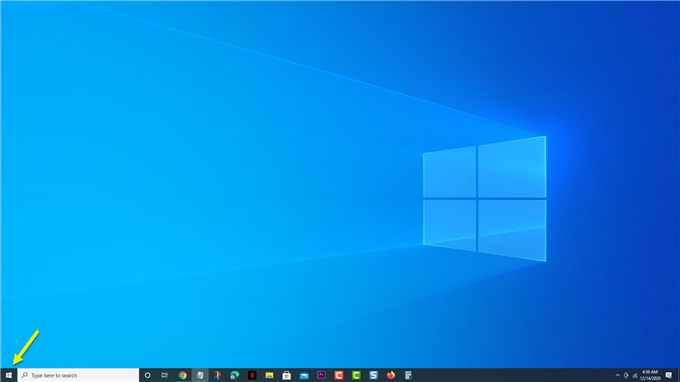
- Klicka på Inställningar.
Detta gör att du kan komma åt och hantera dina datorinställningar.

- Klicka på Update & Security.
Det är här du kan komma åt datorns uppdaterings- och säkerhetsinställningar.

- Klicka på Windows Security.
Detta gör att du kan komma åt säkerhetsprogramvaran.

- Klicka på Virus- och hotskydd.
Detta finns under avsnittet Skyddade områden och öppnar ett nytt fönster.

- Klicka på Skanningsalternativ.
Detta finns i den högra rutan.

- Välj Microsoft Defender offline-skanning och klicka sedan på knappen Skanna nu.
Detta skannar alla filer och program på din dator.

När skanningen har slutförts och skadlig programvara har tagits bort är det också bäst att avinstallera den berörda webbläsaren och sedan ladda ner en ny version.
Efter att ha utfört stegen ovan kommer du att ta bort Adrozek-skadlig programvara med Microsoft Defender.
Besök vår androidhow Youtube-kanal för mer felsökningsvideor.
Läs också:
- Hur du åtgärdar Fate Grand Order Error Code 43-utgåva